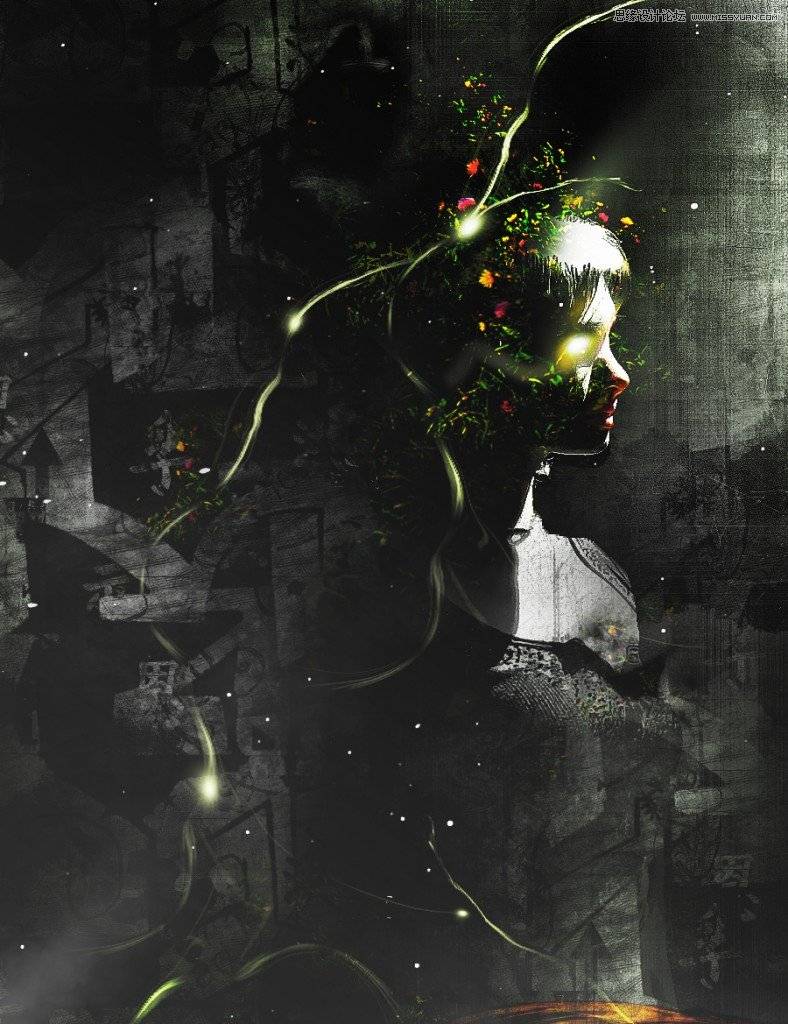今天我们教大家学习一篇末日场景特效合成,photoshop合成颓废的世界凄凉场景特效教程实例,本教程主要使用Photoshop合成带着防毒面具的人像场景,由于人类为了金钱疯狂破坏环境,植被被破坏空气污染严重,人类不得不带防毒面具才能外出,主要用到了笔刷、蒙版、调整层和素材叠
先看效果图

首先打开戴防毒面具的美女。

用图章把背景的树林和电线等等涂抹掉,类似下图效果。

打开沙漠图片。

拖入文档中,添加蒙版用黑色笔刷涂抹,只保留高山部分,图层模式变暗,适当降低不透明度。

新建图层,前景色#3f3d32笔刷涂抹,加暗图像底部。

图层模式柔光,不透明度80%,效果如下。

打开落日乌云图片。

拖入文档中,大小位置如下,图层模式正片叠底,不透明度66%,添加蒙版去除多余部分。

新建图层,采样云朵底部颜色涂抹云彩、远山和地面的接壤部分,使3者过渡融合。

新建图层,用飞鸟笔刷添加一些飞鸟。

新建图层,前景色#79796b笔刷涂抹。给图像增加雾霾效果。

新建图层,D键恢复默认颜色,滤镜>渲染>云彩,图层模式滤色。不透明度%50,增强雾效,把上部云彩删除。

添加色阶调整层使雾深一些。

添加渐变调整层使画面暗一些,图层模式柔光,不透明度%48。

然后盖印层,滤镜>渲染>光照效果。
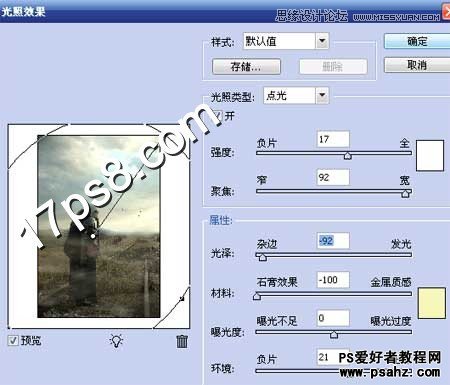
剩下就是调色,老外的教程到此结束了,我不甘心,加了一些修饰物品,比如枯树,骷髅头、乌鸦等等,并进一步加暗图像,最终效果如下,有兴趣的童鞋可以自己随意添加一些东东,本ps教程结束。